Activați redirecționarea porturilor pentru FAST FWR200
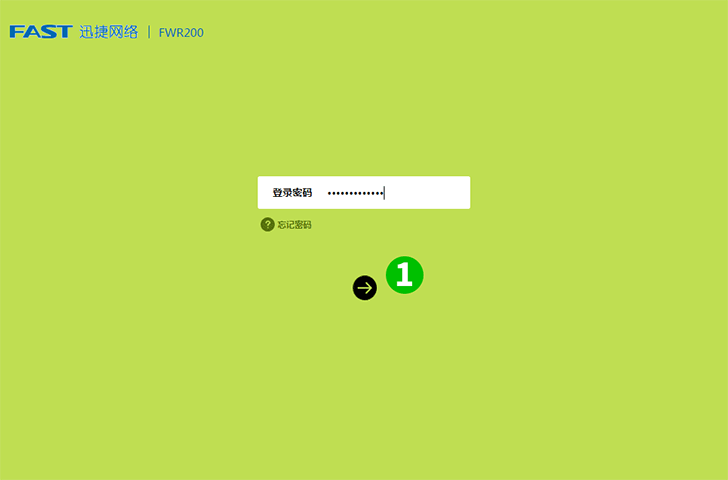
1 Conectați-vă FAST cu parola dvs.
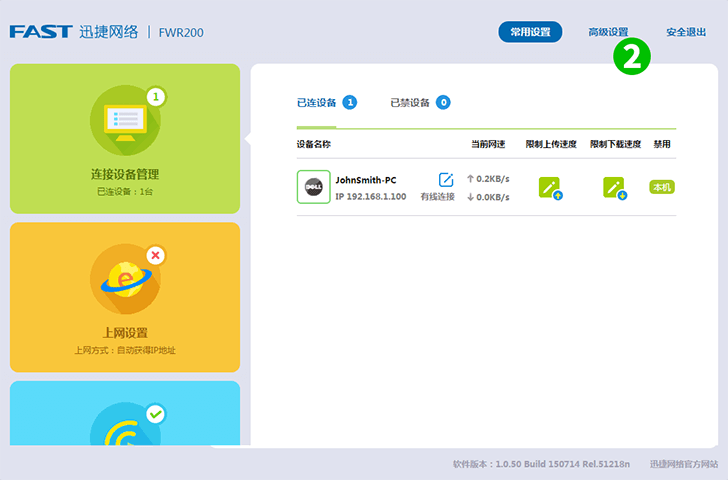
2 Faceți clic pe „Advanced settings”
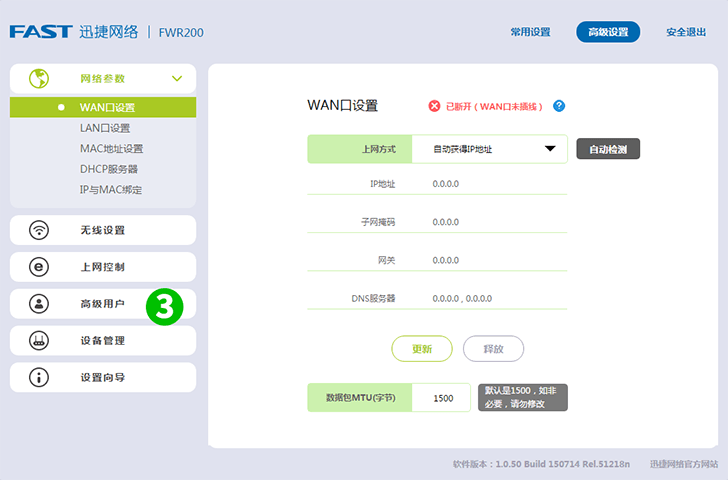
3 Faceți clic pe „Advanced users”
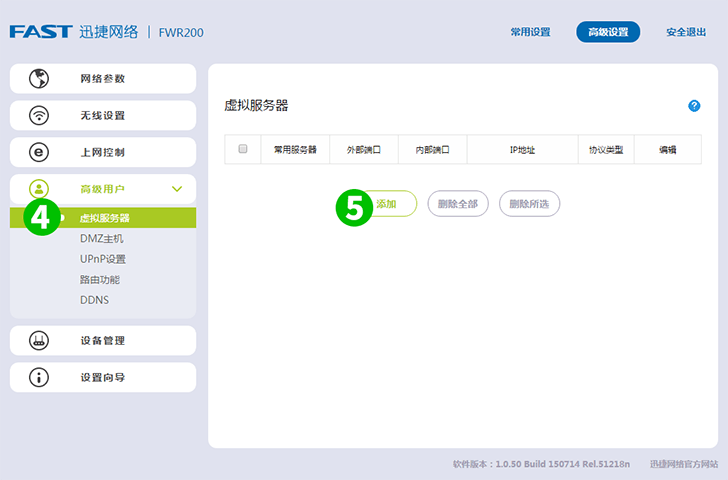
4 Faceți clic pe „Virtual server” în meniul principal din stânga
5 Selectați „HTTP” și computerul cFos Personal Net rulează din listele de opțiuni
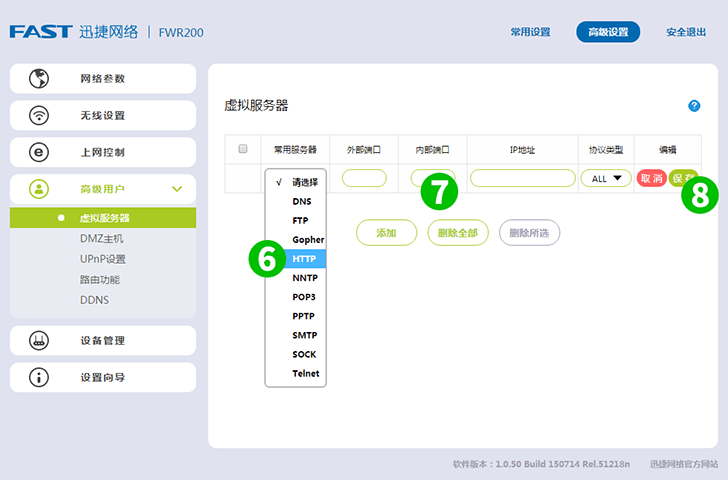
6 Selectați „HTTP” și computerul cFos Personal Net rulează din listele de opțiuni
7 Introdu informațiile despre port
8 Faceți clic pe „Apply”
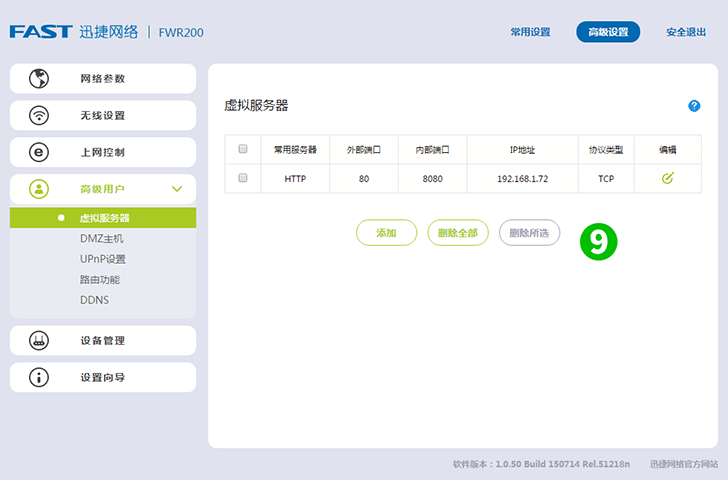
9 Redirecționarea porturilor este acum configurată pentru computer și vă puteți deconecta din FAST
Activați redirecționarea porturilor pentru FAST FWR200
Instrucțiuni privind activarea redirecționării porturilor pentru FAST FWR200